Pantalla LCD I2C
Fes el muntatge aquest, i connecta els GPIOS i ports de la pantalla així:
| GPIOs | Ports Pantalla LCD I2C |
| GPIO GND I GND font externa | GND |
| Font externa 5V | VCC |
| GPIO 21 | SDA |
| GPIO 22 | SCL |
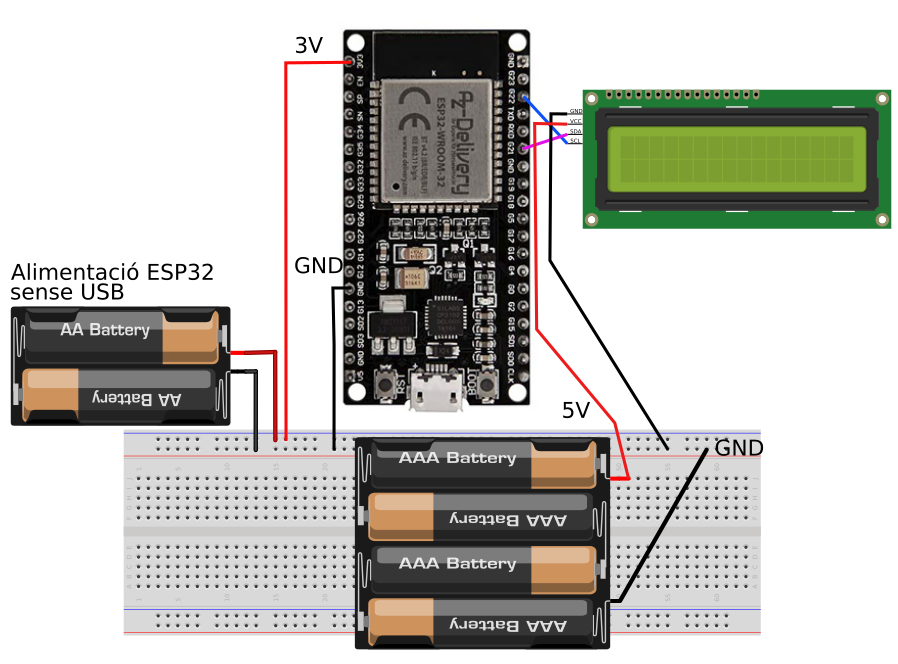
Ara baixa engega l'IDE d'Arduino i ves a «Eines, Gestiona les biblioteques...», i en la finestra de cerca escriu « LiquidCrystal_I2C » i instal·la li biblioteca de Frank de Brabander, i prem instal·la.
.png)
Fes el programa amb BlocklyArduino següent:
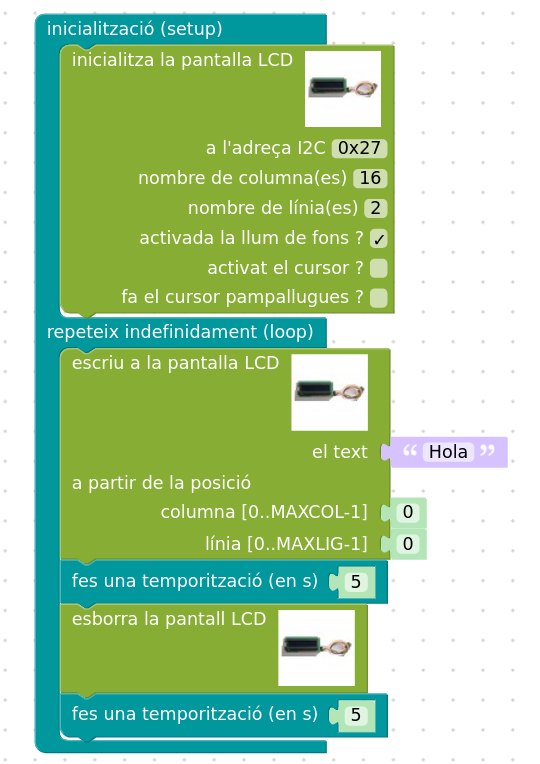
El equivalent en Arduino IDE és:
#include <Wire.h>
#include <LiquidCrystal_I2C.h>
LiquidCrystal_I2C lcd(0x27, 16, 2);
void setup() {
lcd.init();
lcd.noBacklight();
lcd.noCursor();
lcd.noBlink();
}
void loop() {
lcd.setCursor(0,0);
lcd.print("Hola");
delay(5000);
lcd.clear();
delay(5000);
}// Final programa
Veuràs una eixida digital com aquesta o semblant.

Clica el botó </> Codi al BlocklyArduino per exportar el programa a un format llegible per Arduino IDE. Pega dins el codi i carrega el programa a la targeta.
En Windows, no cal pegar el codi a Arduino IDE, prem el botó transfereix a la targeta per carregar el codi a la targeta.
Em ambdos casos no oblides prémer el botó boot al ESP32 i el mantens premut fins que comença a compilar-se el programa 3 segons més tard de prémer el botó Puja/Transfereix a la targeta, podràs veure el % de carrega del programa i al final veuràs un missatge al terminal d'Arduino i el programa s'executarà.
Llicenciat sota la Llicència Creative Commons Reconeixement CompartirIgual 4.0